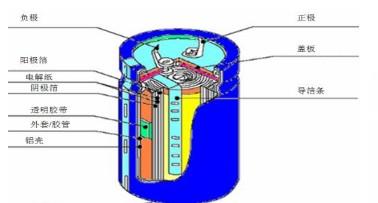Gaming系列电脑买回家,性能没有全发挥?酷炫效果不会设?
ASUS Gaming系列笔记本和台式机上预装的“全能”控制软件Armoury Crate奥创智控中心,可以快速调节电脑的性能模式甚至进行超频,开启和设置部分自带应用,更改灯效等等。
简简单单就能让你的电脑,发挥全部性能、实现各类SAO操作!

--具体支持的功能及应用视机型而定--
01、如何安装Armoury Crate
Armoury Crate支持大部分ROG、飞行堡垒、天选系列游戏本和台式机。
电脑的板型可以通过【Win R】回车输入【dxdiag】,查看【BIOS】获取哦:

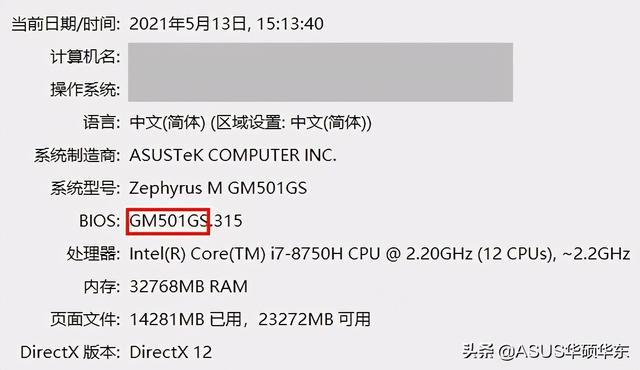
当重新安装系统后,新安装Armoury Crate
直接下载并安装Armoury Crate & AURA Creator Installer即可。

当电脑中已安装Armoury Crate,需重新安装
需先下载并执行Armoury Crate解除安装工具,再下载并执行Armoury Crate & AURA Creator Installer。
02、如何开启Armoury Crate
【Win Q】快捷键打开搜索栏,搜索并打开
ARMOURY CRATE。

03、Armoury Crate功能介绍
●注意:不同机型Armoury Crate
支持的功能和显示界面可能存在差异。●
首页
主功能菜单(A
)显示和选择 Armoury Crate 的主要功能。
系统信息显示(C)
快速查看目前的系统相关数据,如CPU、GPU的频率和使用率;快速进入系统设置,如Win键、ROG键;等等。
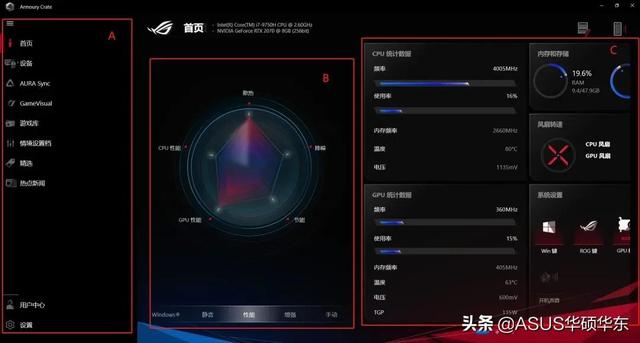
HyperFan模式(B)
快速调整性能模式,支持超频的机型还可以通过【手动模式】来超频。

设备(D) --系统(a)
内存(b)
选择游戏时想要停止的应用程序,以释放内存。
刷新①:列出目前占用内存的应用程序;
应用程序②:呈现目前占用内存的应用程序列表;
释放③:释放所选应用程序占用的内存。
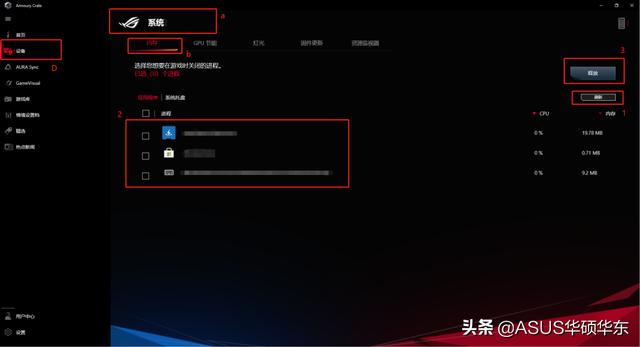
GPU 节能(c)
终止正在调用GPU的应用程序,以节省电量。
刷新①:列出目前正使用GPU的应用程序;
全部停止②:终止并关闭所有的应用程序。

灯光(d)
设置本机灯光特效(灯光效果视不同机型而异)。
基本特效①:设定本机的灯光特效;
高级特效②:使用 ARUA Creator,自定义灯效与形态组合;
设置③:开启或关闭灯光特效。
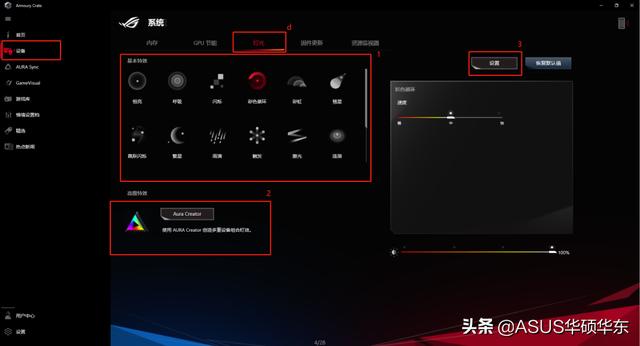
固件更新(e)
在线更新至最新的AURA灯效功能与固件。

资源监视器(f)
提供当前的CPU、GPU、内存和硬盘等使用信息。
记录①:记录CPU、GPU、内存和硬盘使用的资源信息;
导入②:导入先前记录保存的使用资源信息档案,并查看记录的内容过程;
查看③:调整资源监视的时间、渐变效果和所选定监视的资源项目。
Keystone(g) 和 AniMe Matrix(h)
选配了可插拔式的 Keystone 钥石的机型:
可通过钥石设置启动灯效、音效、插拔后执行动作和隐藏的储存空间。
选配了AniMe Matrix™ 光显矩阵屏的机型:
可通过光显矩阵屏的灯效设置,展示自定义图案及GIF动画、或是随音乐节奏变幻的音效视觉动画、也可以显示系统电池电量等状态。
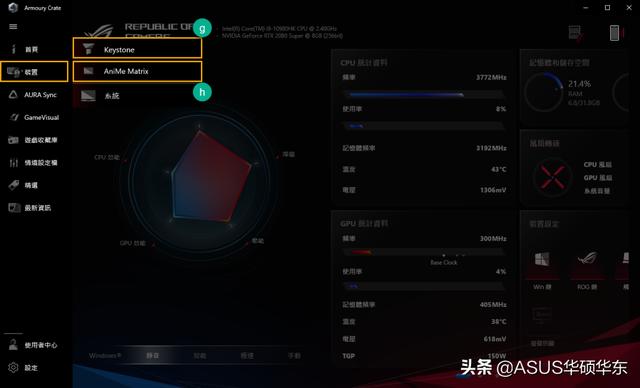
AURA SYNC(E)
为支持AURA SYNC功能的外设进行神光同步、灯效编辑和参数设定。
同步设备(a)
勾选支持AURA SYNC的周边外设进行神光同步。
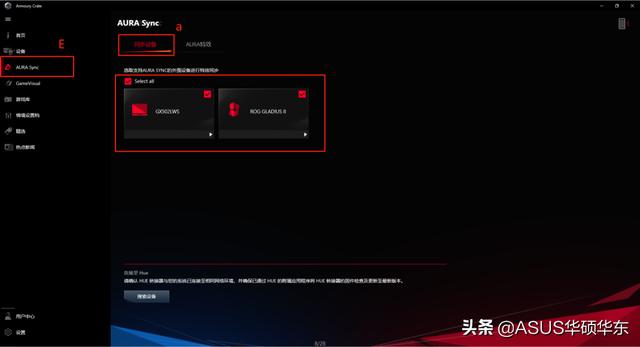
AURA特效(b)
基本特效①:设定本机和周边外设的神光同步及灯光特效,灯光特效的种类会依据机型不同而有所差异;
游戏灯效②:AURA 与游戏开发商合作, 提供的独特灯效体验;
高级特效③:通过灯效编辑软件 ARUA Creator,提供自定义个性化的灯效与形态组合。
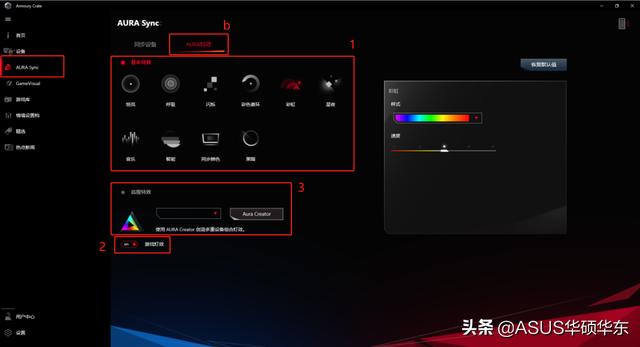
GameVisual(F)
ROG GameVisual屏幕颜色管理工具,可提供多种屏幕色彩情境模式,带来更佳的视觉体验。
模式举例有:Default(默认)、Racing(运动模式)、Scenery(风景模式)、RTS/RPG(实时战略/角色扮演)、FPS(射击游戏)、Cinema(剧场模式)、Eyecare(护眼模式)、Vivid(鲜明模式)。

游戏库(G)
扫描电脑中已安装的游戏和应用,以便分类排序或套用配置文件。
添加或自动扫描游戏①:手动添加或自动扫描游戏至收藏库;
收藏游戏分类与排列②:筛选及分类收藏库游戏的类别及排序;
套用设定③:针对收藏库游戏选择套用的情境配置文件和标签类型。
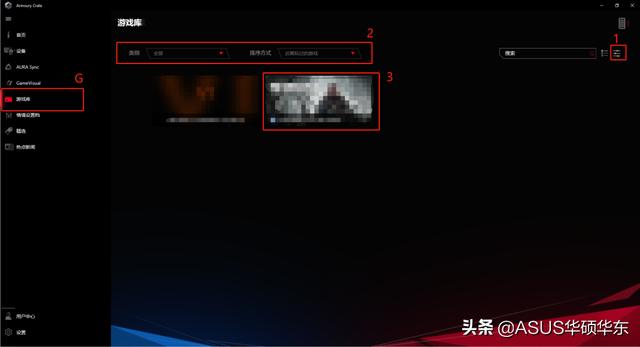
情境设置档(H)
依照个人需求设定不同的系统运作模式并保存其配置文件,以供后续快速套用于选定的游戏或应用程序。
情境设置档①:建立或删除个人的情境配置文件;
系统设置②:依照需求调整游戏或应用程序运行时的系统运作模式;
设置档名称③:编辑情境配置文件名称以及选择要套用的游戏或应用程序。
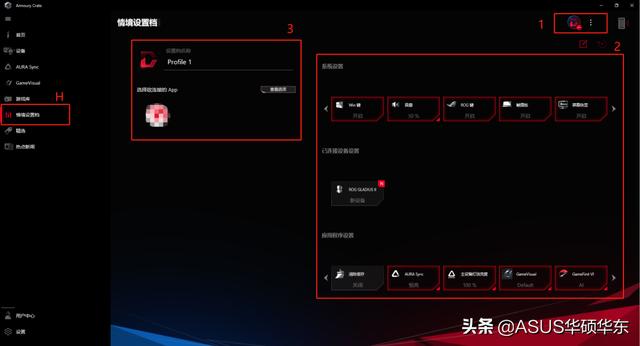
精选(I)
游戏商城①:提供在线购买游戏(部分国家或地区适用);
推荐②:显示推荐目前机型所适用的相关软件或程序;
兑换③:登入华硕会员帐户后,显示符合条件玩家的兑换活动内容和纪录。
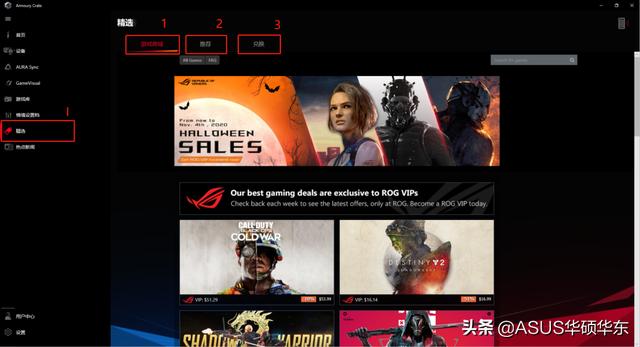
热点新闻(J)
显示全球和当地ASUS推荐的新闻、活动和产品信息。
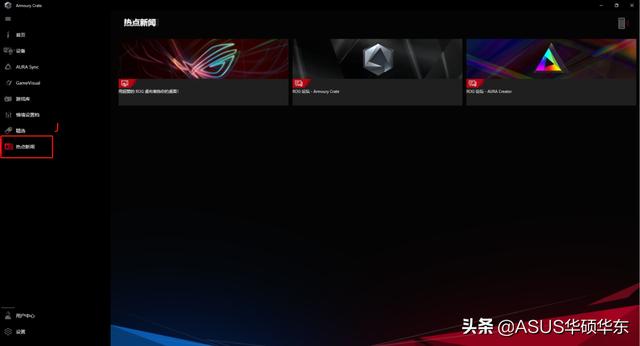
用户中心(K)
登录华硕会员帐户后,将显示个人设定信息、注册的产品信息、已登录的活动和ASUS会员讯息中心收件夹。
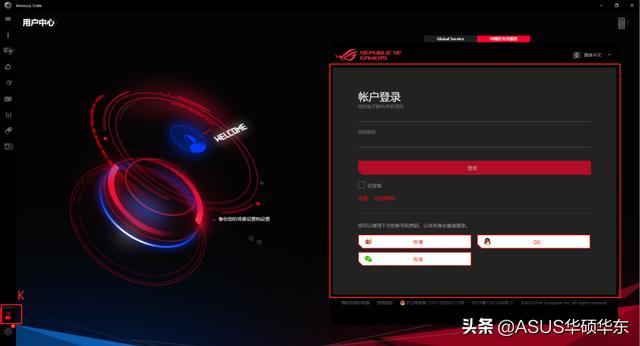
设置(L)
一般设置①:可选择开启Armoury Crate 时默认显示的页面,以及自定义Armoury Crate 的主题;
更新中心②:选择检查更新,更新中心会列出应用程序中需要更新的固件或驱动程序,可选择是否更新(笔记本更新前需连接适配器);
关于③:显示Armoury Crate程序版本、APP诊断工具和隐私权政策。

---END---
最后,言简意赅的说,
奥创,你值得拥有!
,